惠普(HP)打印机是最为热门的打印机品牌之一,推出了许多集成不同功能的打印机型号。现在越来越多的型号支持网络功能。用户可以摆脱线材的束缚,使用网络无线传输打印任务。但有时候打印机会连接不上网络。接下来就介绍如何解决惠普打印机连接不上网络的问题。

一、检查打印机是否支持网络连接
尽管网络连接逐渐成为打印机的标配,但还是有很多旧型号打印机不支持网络连接。您可以通过以下几个方面查看打印机是否支持网络连接:
打印机用户手册
在打印机设置中查看是否有网络相关的设置
前往打印机官网查看您的打印机型号
二、检查连接
1、确保打印机未使用USB连接线连接打印机。
2、检查您使用的路由器。很多路由器都可以在 2.4 GHz 和 5.0 GHz 两个频段下运行,但不是所有的惠普打印机都支持这两个频段。请确保 2.4 GHz 路由器频段已启用。
3、检查您的打印机选择的网络,确保您的打印机未连接至公共网络或他人的网络。
4、打开打印机上的无线网络或“设置”菜单,确认无线功能已开启。
三、重启打印机、路由器和电脑
如果打印机已和路由器建立连接,但还是无法连接至互联网,您可以尝试重新启动联网设备解决错误状态。
1、关闭打印机。
2、断开打印机上的USB或以太网连接线。这些连接类型可能会使打印机无法连接至无线网络。
3、从 Wi-Fi 路由器上拔下电源线,等待 15 秒钟后重新连接电源线,然后等待指示灯显示已连接的状态。
4、重新启动电脑。
5、启动打印机。
四、更新打印机固件
HP 惠普会定期发布新的固件版本,其中包含打印机增强功能或问题修复程序。定期更新固件,以确保您能充分利用您的打印机。
您可以更新打印机驱动程序,然后在打印机驱动程序中升级打印机固件。
如果您对使用的HP打印机驱动程序型号不太了解,或不清楚如何从官网下载打印机驱动程序,那么我们推荐使用驱动人生8。这个工具可以一键检测并匹配最适合您的打印机的驱动程序。
1、点击下方,下载并安装驱动人生8;

2、进入驱动人生8-驱动管理,点击【立即扫描】,驱动人生8将智能检测并匹配相应的打印机驱动;
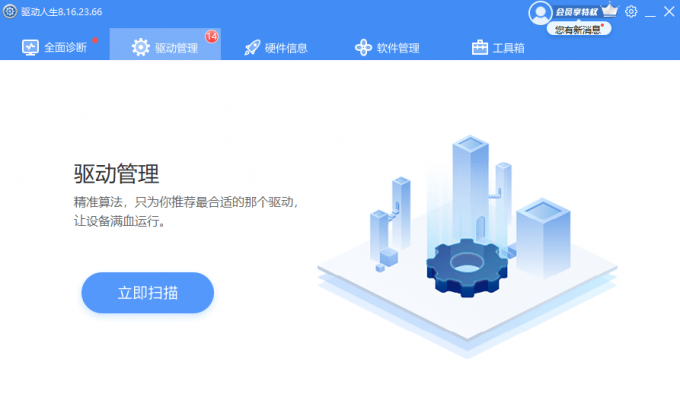
3、最后点击【一键修复】,即可对电脑上的问题或缺失的驱动,进行修复或匹配安装。您也可以手动选择希望使用的打印机驱动版本。
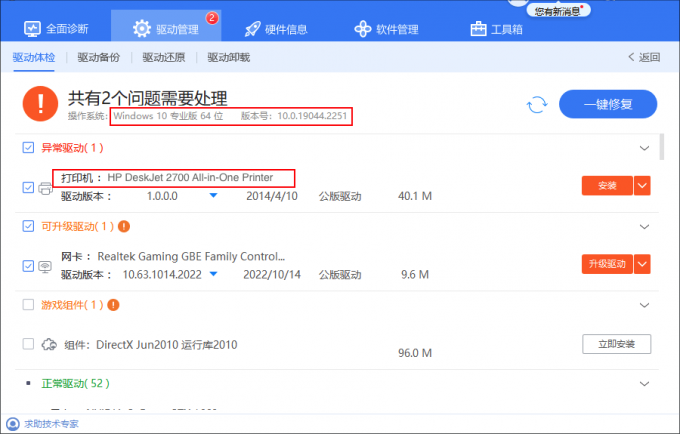
五、还原打印机出厂设置
您可以尝试重置打印机,删除之前的所有打印机设置和首选项。根据型号不同,还原出厂设置的操作不同。请查看随您打印机附带的用户手册。
以上就是如何解决HP惠普打印机连不上网的方法,如果上述步骤无法解决您的问题,您可以尝试联系HP客户支持部门,检查是否是打印机硬件出现问题。
如果遇到其他惠普打印机问题,或者任何有关其他品牌打印机问题,随时联系驱动人生在线专家客服。我们将为您提供1对1专业解决电脑的技术服务。
遇到任何有关电脑系统或打印机的问题,请联系在线专家客服。驱动人生将给您提供专业的技术服务。点击“立即联系”


